Як вимкнути коментарі до публікацій у Facebook – TechCult
Різне / / April 18, 2023
Коментарі у Facebook — це щедрий спосіб отримувати перегляди, думки та оцінку ваших фотографій чи публікацій, поки вони не стануть збентежувати та дратувати. Незалежно від причини, ви можете вимкнути коментарі. Ця стаття допоможе вам дізнатися, як це зробити.

Зміст
Як вимкнути коментарі до публікацій у Facebook
Коментарі у Facebook, які є спамом, образливими або ворожими, викликають серйозне занепокоєння у користувачів. Це не тільки порушує політику, але й впливає на користувачів особисто. Однак існує кілька способів вимкнути коментарі у Facebook, про які ми прочитаємо далі.
Швидка відповідь
1. Перейдіть до публікації для якого ви хочете змінити налаштування коментаторів.
2. Натисніть на три горизонтальні точки у верхньому правому куті публікації.
3. Торкніться Хто може коментувати ваш пост? і виберіть опцію за вашим бажанням.
4. Торкніться Готово щоб зберегти налаштування.
Методи відключення коментарів
Щоб вимкнути або відфільтрувати коментарі, які ви отримуєте до публікації, можна застосувати такі методи.
Спосіб 1: обмежте кількість коментаторів у публікації
Ви можете обмежити кількість коментарів, отриманих до будь-якої конкретної фотографії на Facebook. Це робиться за допомогою цих кроків.
1. Запустіть додаток Facebook.

2. Натисніть на гамбургер значок у верхньому правому куті.

3. Торкніться імені користувача облікового запису, для якого потрібно вимкнути коментарі.

4. Перейдіть до певної публікації та торкніться три горизонтальні точки у верхньому правому куті.
5. Натисніть на Хто може коментувати ваш пост? параметр у списку.

6. За замовчуванням установлено значення Громадський. Ви можете змінити його на будь-який із варіантів за бажанням: Друзі івстановлені підписники, друзі, або @Профілі та Сторінки, які ви згадуєте.
7. Натисніть на Готово кнопку для збереження змін.

Читайте також: Чи зможуть вони побачити мою бізнес-сторінку, якщо я заблокую когось у Facebook?
Спосіб 2: Вимкніть коментарі до публікацій групи
Можливо, вам доведеться вимкнути коментарі до постів, якщо вони суперечать принципам групи. Ці кроки можна виконати, щоб зробити те саме.
1. Відкрийте Facebook додаток
2. Натисніть на гамбургер значок у верхньому правому куті, а потім торкніться Групи вкладка.

3. Перейдіть до своєї групи, а потім торкніться три горизонтальні точки у верхньому правому куті публікації.
4. Натисніть на Вимкніть коментування опцію в списку, щоб вимкнути коментарі до публікації у Facebook.

Спосіб 3: установіть універсальні параметри для публікацій на сторінці Facebook
Якщо ви хочете уникнути клопоту з відключенням коментарів у публікаціях окремих облікових записів і груп, увімкніть Facebook, ви можете встановити однакові налаштування для всіх публікацій в обліковому записі Facebook для окремих публікацій, а також публікацій у групах.
Спосіб 3A: Виберіть аудиторію за умовчанням
Ви можете скористатися цим методом, якщо хочете дозволити коментарі лише своїм друзям і підписникам у Facebook. Виконавши ці кроки, публікація буде видима лише для тих користувачів, яких ви хочете, але приховати її від решти.
1. Відкрийте Facebook додаток
2. На головній сторінці торкніться гамбургер значок у верхньому правому куті.
3. Натисніть на значок шестірні.

4. Тепер торкніться Перевірка конфіденційності.

5. удар Хто може бачити, чим ви ділитеся.

6. Торкніться Продовжити.
7. Торкніться Далі.
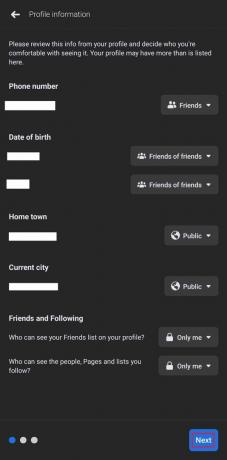
8. Під Пости та історії, торкніться стрілки спадного меню для Аудиторія за замовчуванням.

9. Тепер виберіть будь-який із запропонованих варіантів як бажаний: Загальнодоступні, Друзі, Друзі, крім, Певні друзі, або Тільки я.

Читайте також: Як побачити чиїсь видалені коментарі на Facebook
Метод 3B: модеруйте вміст у Facebook
Примітка: Цей метод застосовний лише для фільтрації коментарів до публікацій публічної сторінки у Facebook.
Щоб гарантувати, що ви не отримаєте образливих коментарів до будь-якого зображення чи публікації, ви можете скористатися Модерація контенту фільтр на Facebook. Будь-які коментарі, не пов’язані з публікацією, і відповідні хештеги будуть відфільтровані та приховані.
1. Відкрийте Facebook і перейдіть на свою сторінку.
2. Натисніть на Гамбургер значок і перейдіть до Налаштування та конфіденційність.
3. Торкніться Налаштування.

4. Тепер торкніться Параметри сторінки як показано на малюнку.
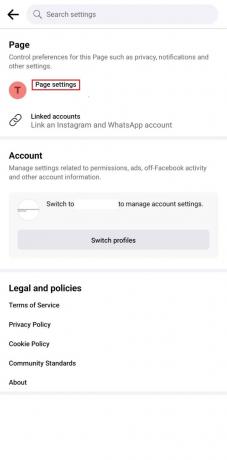
5. Вдарити Публічні публікації варіант.

6. Прокрутіть униз для навігації Модерація контенту а потім натисніть на Фільтр ненормативної лексики.

7. Увімкнути в Увімкнути фільтр ненормативної лексики налаштування на сторінці.

Примітка: Коментарі, заблоковані до публікацій за допомогою цього налаштування, використовують список образливих ключових слів, про які повідомляють користувачі у Facebook.
Спосіб 3C: установіть текстові фільтри для коментарів
Подібно до попереднього налаштування для запобігання та приховування образливих коментарів на основі ключових слів, ця функція також допомагає звузити коментарі. Єдина відмінність між налаштуваннями полягає в тому, що в цьому випадку ви можете налаштувати список ключових слів вручну, а не базувати його на звітних ключових словах.
Примітка: Найкраще включити набір ключових слів із різними символами, як зазначено в описі.
1. В Facebook додаток, перейдіть на свою сторінку.
2. Торкніться гамбургер значок і перейдіть до Налаштування та конфіденційність.
3. Торкніться Налаштування а потім далі Налаштування сторінки.
4. Вдарити Публічні публікації варіант.
5. Натисніть на Фільтр чорного списку варіант в Модерація контенту розділ.

4. У текстовому полі введіть ключові слова та натисніть на зберегти кнопку для фільтрації коментарів до ваших публікацій у Facebook.

Читайте також: Як сортувати коментарі в Instagram
Метод 3D: перегляд тегів на публікаціях
Якщо вас позначили в публікації з образливими коментарями, ви можете змінити набір тегів огляду. Це попросить вас переглянути та повідомити вам про всі публікації, у яких вас позначили. Це також допоможе вам у виконанні будь-яких необхідних дій.
1. На своїй сторінці перейдіть до Налаштування сторінки.
2. Натисніть на Сторінка та теги варіант.

3. В Рецензування торкніться Переглядати дописи, у яких вас позначили, перш ніж вони з’являться на вашій сторінці?

4. Увімкніть Переглядайте публікації, у яких вас позначили.

Спосіб 4. Використовуйте програми сторонніх розробників
В якості останнього засобу для вимкнення коментарів до зображень у Facebook ви можете встановити сторонній інструмент для їх автоматичного блокування. Це заощадить вам багато часу, і вам не доведеться мати справу з читанням усіх коментарів.
Примітка: Ми не схвалюємо жодних таких програм, які пропонують такі послуги; тому використовуйте їх на свій розсуд.
Спосіб 4A: Використання розширень Chrome
Є два надійних розширення Chrome, які можна ввімкнути, щоб блокувати небажані та образливі коментарі у ваших соціальних мережах.
1. Замовкни: блокувальник коментарів

Замовкни – це розширення Chrome, яке забезпечує більше контролю над вашими обліковими записами в соціальних мережах, приховуючи коментарі. Оскільки він допомагає керувати коментарями, він найкраще підходить для творців і бізнес-сторінок. Єдиним недоліком розширення є те, що воно не підходить для мобільного додатку Facebook. Він працює лише під час використання мережа Facebook.
2. Сховати коментарі всюди

Сховати коментарі всюди – це зручне розширення Chrome, яке використовується для блокування коментарів. Найкраща частина полягає в тому, що його можна використовувати для блокування коментарів навіть на крос-платформах соціальних мереж.
Читайте також:25 найкращих ігор із розширеннями Chrome
Спосіб 4B: Використання інструменту розумної модерації

Розумний інструмент модерації це інтелектуальне програмне забезпечення, яке використовується для модерування розділу коментарів у публікаціях Facebook. Його можна використовувати, щоб відповідати, видаляти, приховувати та блокувати коментарі образливих користувачів і, таким чином, допомагати керувати коментарями хейтерів і тролів у Facebook та Instagram.
Рекомендовано:
- Виправте код помилки Roblox 772
- 8 виправлень для сповіщень Facebook Messenger не зникає
- Як обмежити коментарі в TikTok
Користувачі часто стикаються із залякуванням і переслідуваннями у Facebook та інших соціальних мережах через коментарі. Хоча це питання варто вирішити, відключення коментарів може допомогти вам захистити свій душевний спокій. Сподіваємось, наш посібник допоможе вам у цьому. Дякую, що прочитали. Не соромтеся ділитися з нами будь-якими додатковими пропозиціями чи запитами, і ми їх вирішимо.
Генрі — досвідчений технічний письменник із пристрастю робити складні технологічні теми доступними для звичайних читачів. Маючи понад десятирічний досвід роботи в індустрії технологій, Кріс став надійним джерелом інформації для своїх читачів.



